微软正在 Windows 11 中测试类似 macOS 或 Linux 的原生 Sudo 命令支持。
Windows Latest 报道称,Windows Update 服务器上日前出现了一个泄露的 Windows Server 预览版,包含了一些正在开发的新功能,其中就有 Windows “sudo” 命令的新设置。
Sudo “superuser do” 命令将作为开发人员设置的一部分出现在 Windows 11 中。它可能允许用户管理需要管理权限的设置,例如卸载应用程序、更改系统设置或其他与开发人员相关的设置。用户将可在 Windows 11 的开发者设置中找到 Sudo 的开关选项。
Superuser do (或 sudo) 是一种 Linux 控制台程序,允许低权限用户以提升的权限(通常是 root)执行命令。该命令提高了 Linux 的安全性,因为服务器可以在低权限账户下正常使用,同时还允许用户在运行特定命令时根据需要提升权限。
使用 Sudo 命令前提是需要开启开发者模式,但目前这一功能在泄露的预览版中尚未启用。
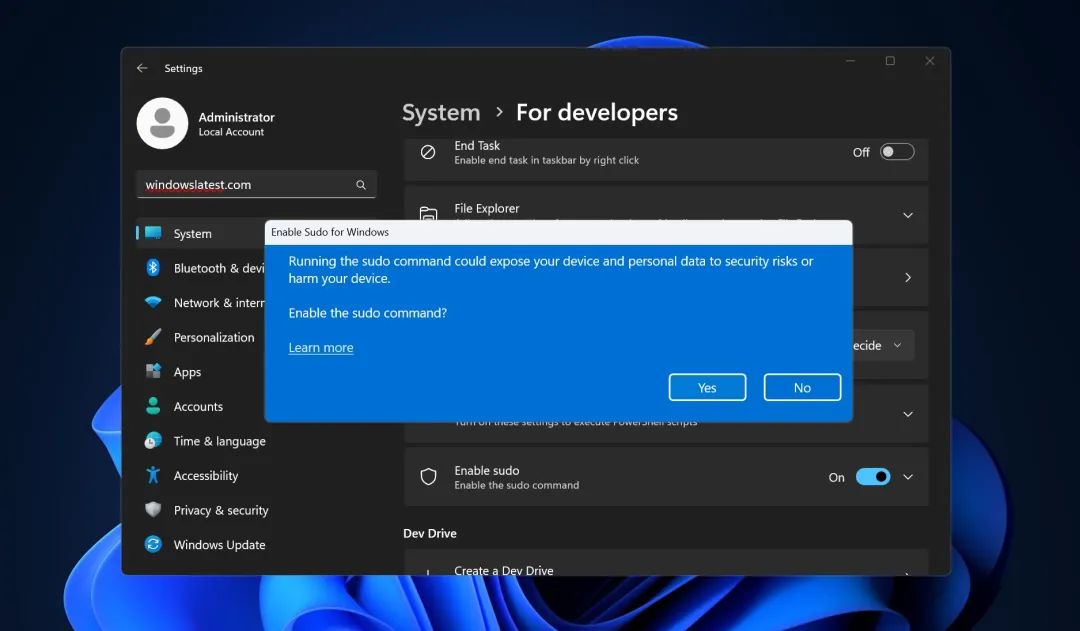
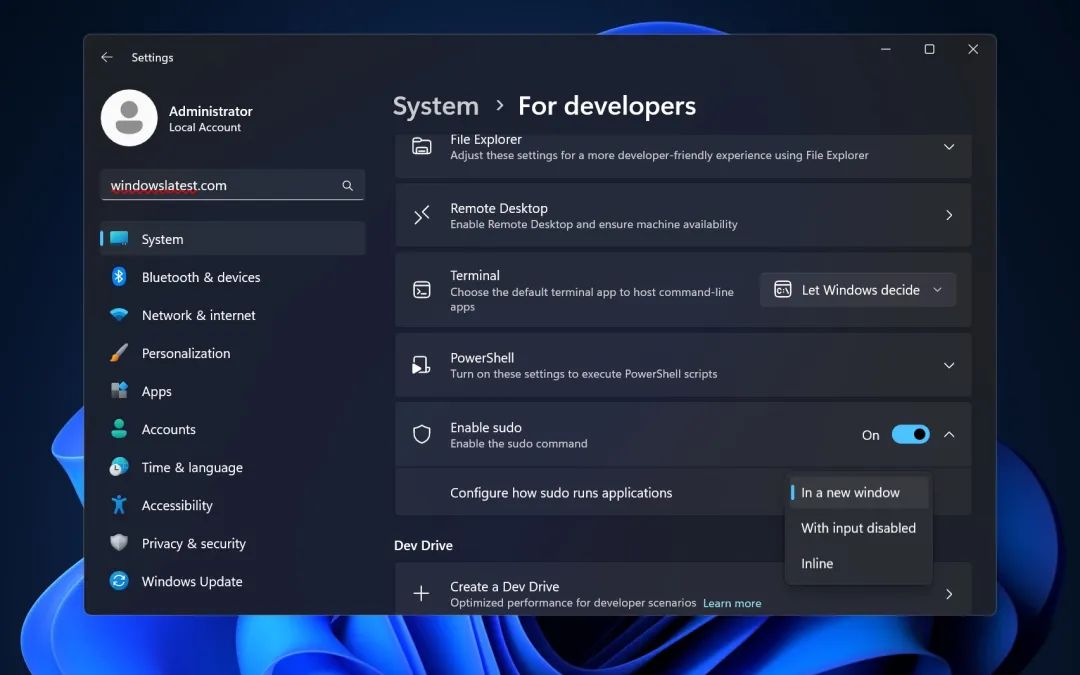
用户可以通过设置使用 Sudo 运行命令的偏好来自定义 Sudo 命令的行为:
-
开启新窗口:这可能意味着当你使用 Sudo 运行命令时,它会在一个单独的新窗口(可能是终端窗口)中打开,并在该窗口中执行命令。
-
禁用输入:尚不清楚此切换如何工作。但是从名称来看,它可能表示一种安全功能,即在 Sudo 命令运行时暂时禁用键盘或鼠标的输入,以防止在执行期间发生未经授权的操作。
-
内联:这可能允许 Sudo 命令在当前窗口或上下文中执行,而无需打开新窗口,这对于快速任务或在集成开发环境 (IDE) 中工作时可能很有帮助。
此外,Sudo 设置还警告称,运行命令可能会使设备和个人数据面临安全风险,并有可能损害用户的设备,但却没有解释其中的猫腻。只要启用该功能并开启开发者模式,你就可以使用命令提示符、PowerShell 或 Windows 上的任何终端界面访问 Sudo 命令。
目前尚未明确 Sudo 命令何时会出现在生产(稳定)版本中。
相关链接
https://www.windowslatest.com/2024/02/01/first-look-windows-11-is-getting-native-macos-or-linux-like-sudo-command/
—END—
`黑客&网络安全如何学习
今天只要你给我的文章点赞,我私藏的网安学习资料一样免费共享给你们,来看看有哪些东西。
1.学习路线图

攻击和防守要学的东西也不少,具体要学的东西我都写在了上面的路线图,如果你能学完它们,你去就业和接私活完全没有问题。
2.视频教程
网上虽然也有很多的学习资源,但基本上都残缺不全的,这是我自己录的网安视频教程,上面路线图的每一个知识点,我都有配套的视频讲解。
内容涵盖了网络安全法学习、网络安全运营等保测评、渗透测试基础、漏洞详解、计算机基础知识等,都是网络安全入门必知必会的学习内容。
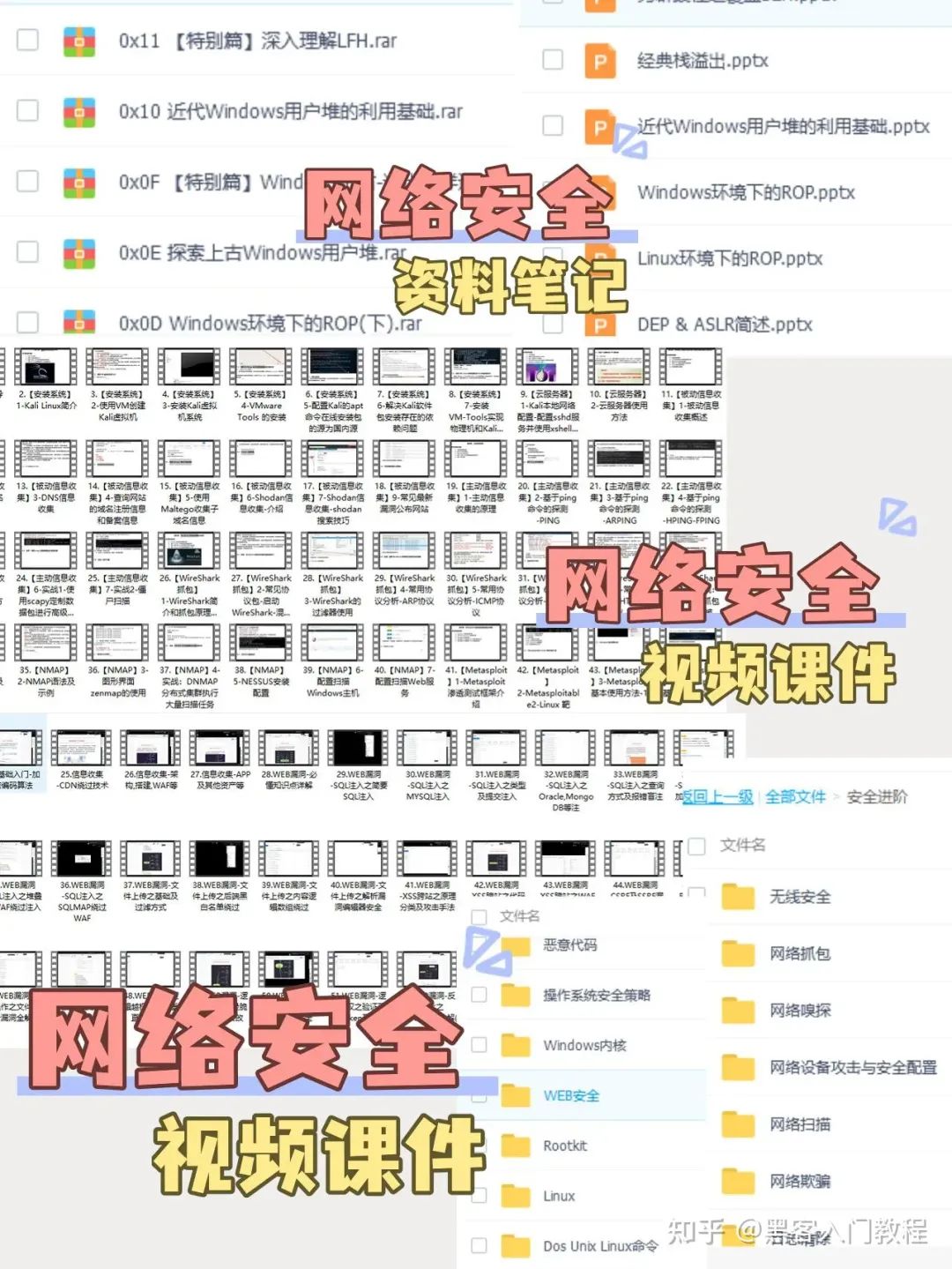
(都打包成一块的了,不能一一展开,总共300多集)
因篇幅有限,仅展示部分资料,需要点击下方链接即可前往获取
CSDN大礼包:《黑客&网络安全入门&进阶学习资源包》免费分享
3.技术文档和电子书
技术文档也是我自己整理的,包括我参加大型网安行动、CTF和挖SRC漏洞的经验和技术要点,电子书也有200多本,由于内容的敏感性,我就不一一展示了。
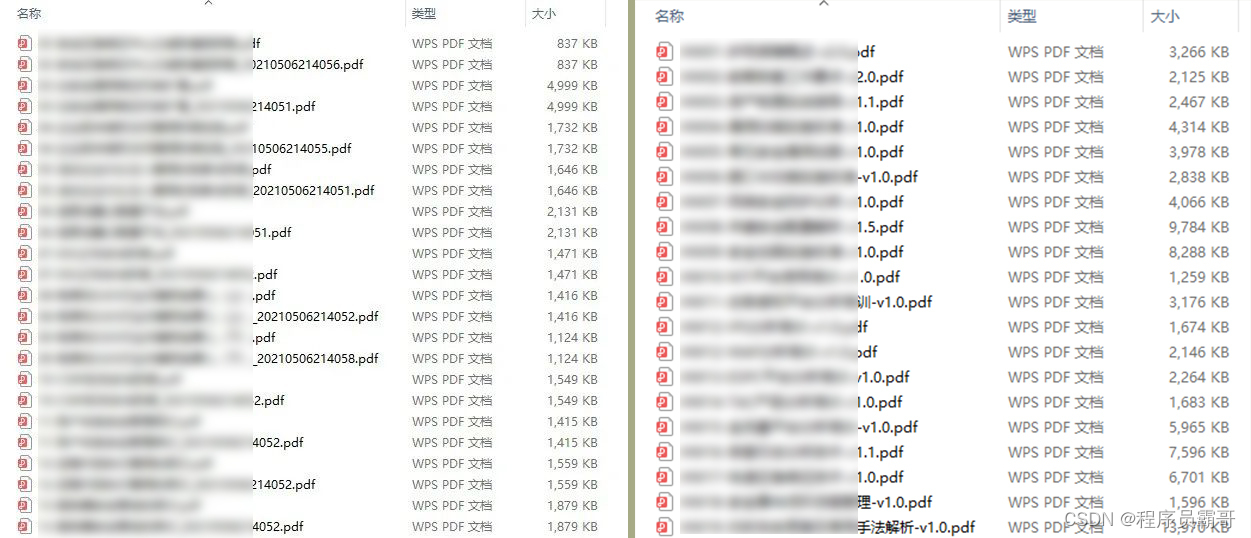
因篇幅有限,仅展示部分资料,需要点击下方链接即可前往获取
CSDN大礼包:《黑客&网络安全入门&进阶学习资源包》免费分享
4.工具包、面试题和源码
“工欲善其事必先利其器”我为大家总结出了最受欢迎的几十款款黑客工具。涉及范围主要集中在 信息收集、Android黑客工具、自动化工具、网络钓鱼等,感兴趣的同学不容错过。
还有我视频里讲的案例源码和对应的工具包,需要的话也可以拿走。
因篇幅有限,仅展示部分资料,需要点击下方链接即可前往获取
CSDN大礼包:《黑客&网络安全入门&进阶学习资源包》免费分享
最后就是我这几年整理的网安方面的面试题,如果你是要找网安方面的工作,它们绝对能帮你大忙。
这些题目都是大家在面试深信服、奇安信、腾讯或者其它大厂面试时经常遇到的,如果大家有好的题目或者好的见解欢迎分享。
参考解析:深信服官网、奇安信官网、Freebuf、csdn等
内容特点:条理清晰,含图像化表示更加易懂。
内容概要:包括 内网、操作系统、协议、渗透测试、安服、漏洞、注入、XSS、CSRF、SSRF、文件上传、文件下载、文件包含、XXE、逻辑漏洞、工具、SQLmap、NMAP、BP、MSF…

因篇幅有限,仅展示部分资料,需要点击下方链接即可前往获取

























 7149
7149











 被折叠的 条评论
为什么被折叠?
被折叠的 条评论
为什么被折叠?








